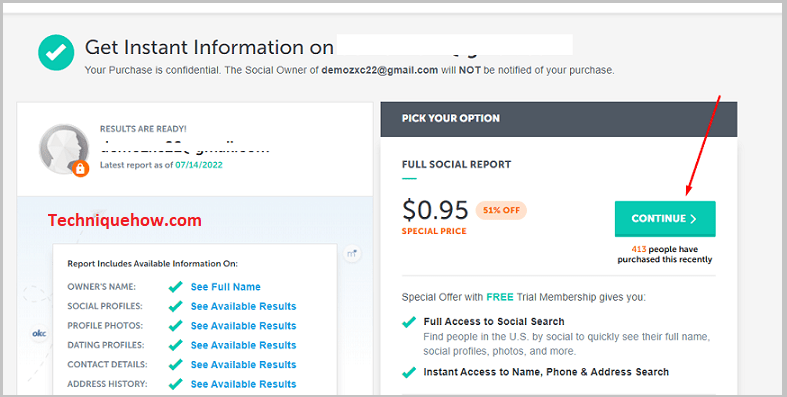Talaan ng nilalaman
Ang Iyong Mabilis na Sagot:
Upang maghanap ng isang tao sa Twitter na walang username, i-on lang ang opsyong 'I-sync ang mga contact sa address book' upang makahanap ng isang tao sa pamamagitan ng email at numero ng telepono.
Tingnan din: Checker ng Petsa ng Paglikha ng Instagram – Kapag Nagawa ang Pribadong AccountPumunta sa iyong 'Mga Setting at privacy', buksan ang 'Discoverability at mga contact', at i-on ang toggle bar na 'I-sync ang address book contact'.
Maaari kang gumamit ng ilang third-party na tool tulad ng BeenVerified, at Spokeo Tool. Para sa BeenVerified, buksan ang opisyal na website ng BeenVerified at pumili ng anumang paraan ng paghahanap at paghahanap kung kaninong Twitter account ang iyong hinahanap; i-click ang button na ‘SEARCH’, sa wakas, upang simulan ang paghahanap.
Para sa paghahanap sa Spokeo Tool, pumunta sa kanilang website, piliin ang paraan ng paghahanap, ilagay ang mga detalyeng gusto nila, at i-click ang ‘SEARCH NOW’. Pagkatapos makakuha ng mga resulta, mag-click sa ‘Tingnan ang Mga Resulta’, ngunit dapat mong bilhin ang kanilang subscription upang makita ang mga resulta.
Ang parehong mga tool na ito ay napaka-user-friendly na mga tool, at ang presyo ng subscription ay abot-kaya. Makakahanap ka ng Twitter account gamit ang mga tool na ito; tiyaking may account ang taong ito.
Doon ay maaari mo ring sundin ang mga hakbang upang mahanap ang Twitter sa pamamagitan ng numero ng telepono.
Paano Makakahanap ng Twitter ng Isang Tao Nang Walang Username:
Magagamit ang ilang mga opsyon para sa paghahanap ng isang tao sa Twitter nang hindi ginagamit ang kanilang username. Maaari kang maghanap gamit ang email o mga numero ng telepono o mga online na tool tulad ng na-verify, Spokeo, atbp.
1. Paghahanap ng Tao sa pamamagitan ng Email o Numero ng telepono
Ikawmakakahanap ng mga tao sa Twitter sa pamamagitan ng kanilang username; kailangan mong i-on ang opsyong 'I-sync ang mga contact sa address book'.
🔴 Mga Hakbang na Dapat Sundin:
Tingnan din: Bakit Hindi Available ang Instagram Music Para sa Ilang AccountHakbang 1: Una, buksan ang iyong app, at ilagay ang iyong mga kredensyal sa pag-log in at ang iyong homepage sa Twitter.
Hakbang 2: Mag-click sa kaliwang sulok sa itaas ng icon ng iyong profile at mag-tap sa pangalawang huling opsyon, ‘Mga Setting at privacy’.
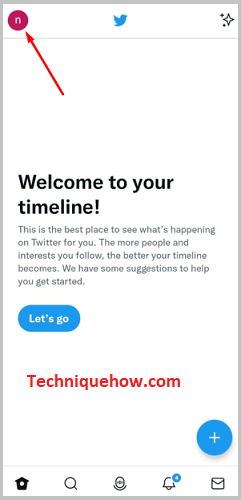
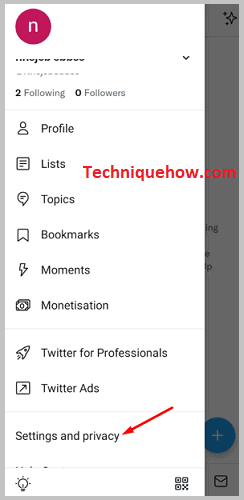
Hakbang 3: Pagkatapos ay nagmumula ang isa pang listahan mula sa listahang ito bukas na 'Privacy at kaligtasan'.
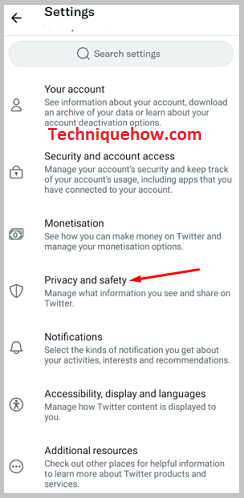
Hakbang 4: Ngayon mag-scroll pababa nang kaunti, at sa ilalim ng seksyong 'Iyong aktibidad sa Twitter', i-tap ang opsyong 'Discoverability at mga contact'.
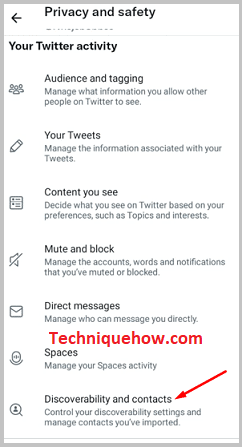
Hakbang 5: Ngayon i-on ang opsyong toggle bar na ‘I-sync ang address book contact’ at Payagan ang Twitter na i-access ang iyong mga contact.
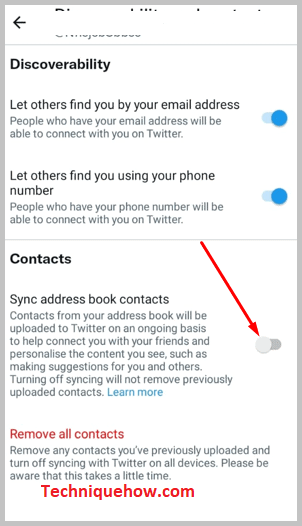
Hakbang 6: Kung hindi mo pa rin mahanap ang account ng isang tao sa Twitter, tiyaking may Twitter account ang tao.
Pareho ang proseso kung gusto mong makahanap ng isang tao sa Twitter gamit ang kanilang numero ng telepono. Kapag nagbubukas ng isang Twitter account, ang lahat ng mga tao ay dapat na ipasok ang kanilang mga wastong numero ng telepono at mga email; sa pamamagitan ng pagdaragdag ng mga detalyeng ito, sini-sync nila ang kanilang mga account upang madaling mahanap ang mga kaibigan sa Twitter.
Maaari mong itakda ang iyong Twitter account upang mahanap ng mga tao sa pamamagitan ng pag-on sa 'Hayaan ang iba na mahanap ka sa pamamagitan ng iyong email' at 'Hayaan ang iba hanapin ka sa pamamagitan ng iyong mga opsyon sa telepono mula sa pahina ng 'Discoverability at mga contact'.
Paghahanap ng Twitter Account:
Subukanang mga sumusunod na tool:
1. BeenVerified
⭐️ Mga Tampok:
◘ Ito ay may mataas na katumpakan ng data at magbibigay sa iyo ng detalyadong ulat sa paghahanap na may dark web scan.
◘ Ang tampok na paghahanap ng hindi na-claim na pera ay nagpapahintulot sa iyo na hanapin ang iyong hindi na-claim na pera, at nag-uulat ito ng pagsubaybay.
◘ Kailangan mong i-type ang una at apelyido kasama ang ilang pangunahing impormasyon, at makukuha mo ang iyong resulta.
◘ Maaari kang maghanap ng paghahanap ng telepono sa pamamagitan lamang ng pagpasok ng numero ng telepono at pagtukoy sa hindi kilalang numero na tumatawag sa iyo.
◘ Ang mga feature ng email lookup ay nagpapakita ng impormasyon tungkol sa isang hindi nakikilalang email mula sa iyong email inbox o sa spam box.
◘ Ang address lookup feature ay nagbibigay ng karagdagang impormasyon tungkol sa alinmang United States address na iyong inilagay.
◘ Binibigyang-daan ka nitong maghanap ng username ay nangangahulugan na kung ang isang natatanging username ay nakatali sa isang social media account, magbibigay ito sa iyo ng higit pang impormasyon tungkol sa taong iyon.
◘ Maaari kang maghanap ng pagkakakilanlan ng sasakyan numero o VIN ng isang partikular na sasakyan upang makakuha ng detalyadong impormasyon at kasaysayan ng sasakyang ito.
🔴 Mga Hakbang na Dapat Sundin:
Hakbang 1: Buksan ang iyong Google Chrome, hanapin ang 'BeenVerified,' at pumunta sa kanilang opisyal na website.
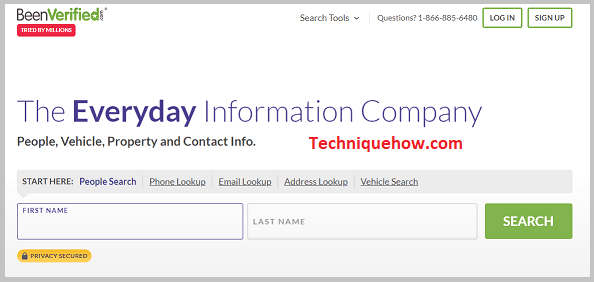
Hakbang 2: Pagkatapos ay piliin ang alinman sa mga feature na gusto mong gamitin tulad ng 'People Search', 'Phone Lookup', 'Email Lookup' atbp., at sundin ang kanilang mga tagubilin .
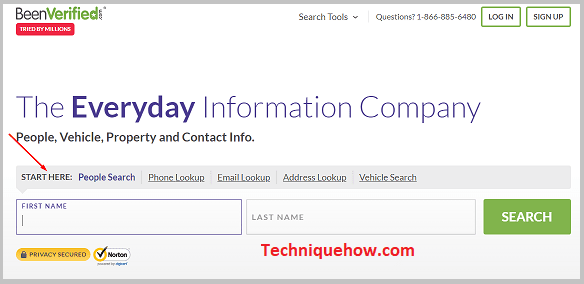
Hakbang 3: Kung pipiliin mo'Paghahanap ng Tao', ilagay ang kanyang pangalan at apelyido; kung pipiliin mo ang 'Paghahanap ng Telepono', magpasok ng numero ng telepono sa box para sa paghahanap at iba pa, at i-click ang button na SEARCH upang simulan ang paghahanap.
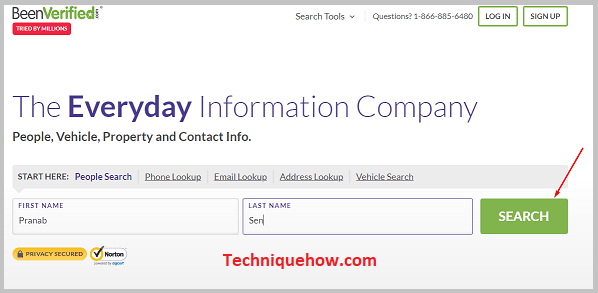
Hakbang 4: Pagkatapos ay hihilingin nito sa iyo ang iyong mga interes sa aling field na gusto mong hanapin, at pagkatapos nito, lagyan ng tsek ang kanilang mga tuntunin at kundisyon upang magpatuloy pa.
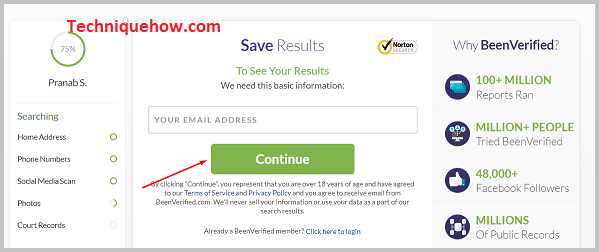
Hakbang 5: Ngayon hihilingin nito ang iyong email address at pangalan at apelyido. Ipasok ang impormasyong ito, at i-click ang “Isumite”.
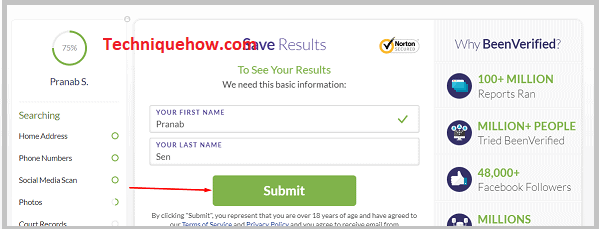
Hakbang 6: Pagkatapos ay kailangan mong magbayad para makita ang mga resulta. Maaari kang magpatakbo ng 100 ulat bawat buwan sa kasingbaba ng $26.89 bawat buwan, ngunit maaari kang gumamit ng 7-araw na trial na membership sa halagang $1 lang o isang 7-araw na trial na membership na may tampok na pag-download ng pdf sa halagang $5.
Hakbang 7: Sundin ang mga tagubilin, at pagkatapos makumpleto ang pagbabayad, kung may Twitter account ang tao, makikita mo ito.
2. Spokeo
⭐️ Mga Tampok:
◘ Ito ay isang napaka-user-friendly na tool, at maaari kang gumawa ng mga libreng pangunahing paghahanap at makakuha ng super -mabilis na resulta.
◘ Bibigyan ka nito ng impormasyong mga ulat sa paghahanap at mga update para sa abot-kayang presyo. Maaari ka ring makakuha ng mga PDF na ulat.
◘ Kung pipiliin mo ang paghahanap sa 'NAME', makakakuha ka ng
◘ Impormasyon sa pakikipag-ugnayan at address.
◘ I-verify ang pagkakakilanlan at mga personal na detalye.
◘ Mga profile sa social media at pakikipag-date.
◘ Para sa mga paghahanap sa 'EMAIL' at 'PHONE', maaari mong
◘ Tuklasin angpagkakakilanlan at lokasyon.
◘ Mga profile sa social media.
◘ Maghanap nang kumpidensyal para sa mga agarang resulta.
◘ Kung pipiliin mo ang paghahanap sa 'ADDRESS', sa kasong ito, maaari mong
◘ Kilalanin ang mga may-ari ng bahay at residente
◘ Maghanap ng impormasyon sa pakikipag-ugnayan at mga detalye ng ari-arian
◘ Tingnan ang mga istatistika ng kaligtasan ng kapitbahayan
🔴 Mga Hakbang na Dapat Sundin:
Hakbang 1: Buksan ang Google browser at hanapin ang 'Spokeo'.
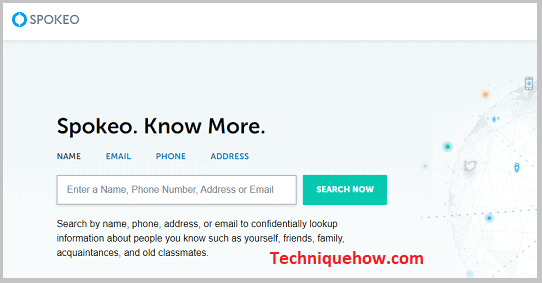
Hakbang 2: Piliin ang paraan na 'NAME ', 'EMAIL', 'PHONE', at 'ADDRESS' kung saan mo gustong maghanap.
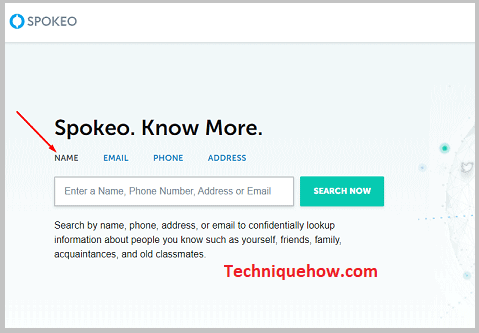
Hakbang 3: Kung pipiliin mo ang 'NAME', pagkatapos ay ilagay ang pangalan ng tao pangalan at apelyido; para sa ‘EMAIL’, maglagay ng email address; para sa ‘PHONE’, maglagay ng numero ng telepono, at kung pipiliin mo ang ‘ADDRESS’, pagkatapos ay ilagay ang address at i-click ang ‘SEARCH NOW’ na buton upang simulan ang paghahanap.
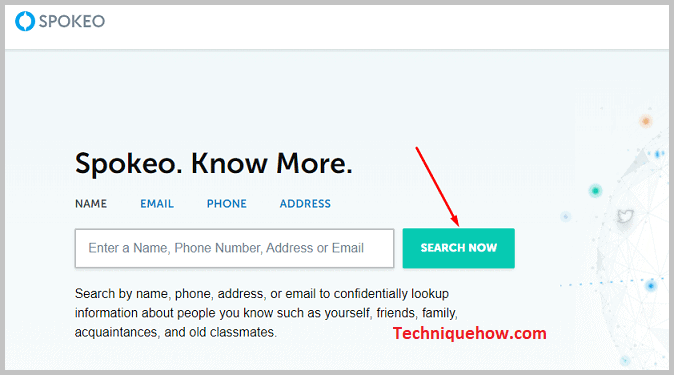
Hakbang 4: Makakakuha ka ng mga resulta sa iba't ibang field tulad ng mga address, social media platform, larawan at online na profile, blog, web update, atbp.
Hakbang 5: Kung nakakuha ka ng anumang mga resulta sa social media, mag-click sa opsyong 'Mga Social Network' at i-tap ang 'I-UNLOCK RESULTS'.
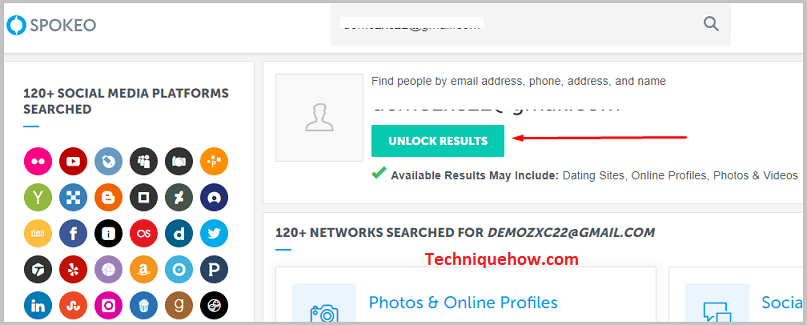
Hakbang 6: Upang mag-unlock ng profile sa Spokeo, dapat kang bumili ng 7-araw na subscription sa Spokeo Membership Trial sa halagang $0.95 lang.
Hakbang 7: I-tap ang ‘MAGPATULOY’ at sundin ang kanilang mga tagubilin at kumpletuhin ang proseso ng pagbabayad; pagkatapos nito, makikita mo ang Twitter account ng taong iyon kung mayroon ito.